Photoshop把图片的背景处理为素描艺术特效后期教程
发布时间:2018-11-17 编辑:jiaochengji.com
教程集为您提供Photoshop把图片的背景处理为素描艺术特效后期教程等资源,欢迎您收藏本站,我们将为您提供最新的Photoshop把图片的背景处理为素描艺术特效后期教程资源
今天小编在这里就来给各位Photoshop的这一款软件的使用者们来说一说把图片的背景处理为素描艺术特效的后期教程,各位想知道具体的处理方法的使用者们,那么大家就快来跟着小编看看教程吧。
给各位Photoshop软件的使用者们来详细的解析分享一下把图片的背景处理为素描艺术特效的后期教程。
教程分享:
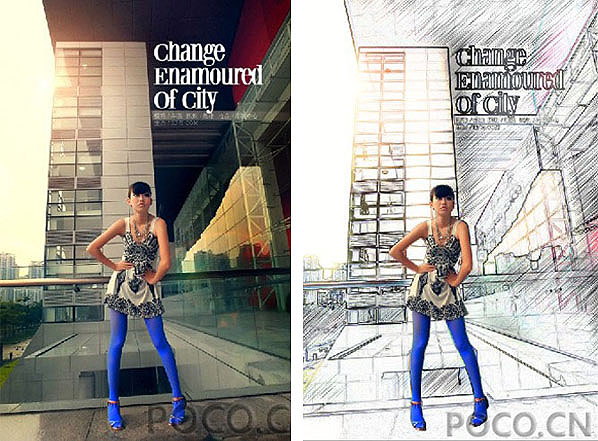
一)
打开一张有人物的片片,首先用钢笔把人物抠出来,复制人物为一层(ctrl J)
把背景层复制3层(背景副本、背景副本2、背景副本3)。
二)
对背景副本2依次做下面的滤镜操作:
纹理——颗粒
参数设置:强度20;对比度70;颗粒类型:喷洒
模糊——动感模糊
参数设置:40度;距离30
画笔描边——成角的线条
参数设置:方向40;长度20;锐化3
三)
对背景副本3做下面的操作:
滤镜——风格化——查找边缘
图像——调整——色相/色饱和度(减低色饱和度,提高明度)
图层混合选为“叠加”(关键步骤!)
四)
合并图像,微调色调,曲线!完成
好了,以上的信息就是小编给各位Photoshop的这一款软件的使用者们带来详细的把图片的背景处理为素描艺术特效的后期教程解析分享的全部内容了,各位看到这里的使用者们,小编相信你们现在那是非常的清楚了处理的方法了吧,那么各位就快去按照小编上面的教程自己去尝试着处理一下自己想要的照片吧。
您可能感兴趣的文章:
Photoshop把图片的背景处理为素描艺术特效后期教程
photoshop处理过暗的皂片成文艺小清新修图教程
photoshop把照片转换为铅笔素描画人像效果后期处理教程
photoshop把图片转为模仿建筑景观蓝图效果教程
Illustrator结合photoshop制作漂亮的蜂巢炫彩背景图案教程
Illustrator制作喷溅效果的艺术字效果教程
photoshop炫彩效果转手绘步骤教程
Illustrator设计线条艺术效果海报绘制教程
photoshop调艺术气质的情侣照片后期处理实例教程
Photoshop制作半素描效果步骤教程
[关闭]
